Простые способы потоковой передачи музыки Spotify на Android TV
Аудиофилы полюбят Android TV еще больше. Теперь они могут брать свои аудиофайлы из Spotify и слушать их на Android TV. Вы просто должны знать, как транслировать музыку Spotify на Android TV.
Не волнуйся. Сделать это не так уж и сложно. Есть разные способы сделать это, и вам просто нужно посмотреть, какой из них вам подходит. Продолжайте читать эту статью, чтобы узнать больше о различных способах воспроизведения ваших песен Spotify на большом экране.
Содержание Руководство Часть 1. Можно ли транслировать музыку Spotify на Android TV?Часть 2: Использование AMusicSoft Spotify Music Converter для потоковой передачи музыки Spotify на Android TVЧасть 3: Использование Spotify ConnectЧасть 4: Загрузите Spotify на Android TVЧасть 5: Заключение
Часть 1. Можно ли транслировать музыку Spotify на Android TV?
Android TV появился после Google TV. Если в последнем не было приложений, то с первым дело обстоит иначе. Да, теперь вы можете слушать Spotify на своем Android TV. В 2016 году первое приложение Spotify было выпущено на Android TV. Это отличная новость для таких аудиофилов, как вы. Наконец, вы можете просматривать свою музыкальную коллекцию Spotify на телевизоре.
Конечно, нужно помнить о многом, если вы хотите воспроизводите свои песни Spotify на Android TV. Тем не менее, вы сможете получить свою коллекцию Spotify на большом экране.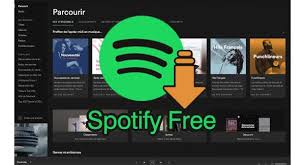
Часть 2: Использование AMusicSoft Spotify Music Converter для потоковой передачи музыки Spotify на Android TV
Ниже вы найдете три способа воспроизводите музыку Spotify на своем Android TV, AMusicSoft Spotify Music Converter это простая в использовании программа, которая конвертирует ваши песни чтобы их можно было перенести на ваш Android TV. Поскольку эта мощная программа конвертирует ваши песни Spotify, она удаляет DRM. Когда DRM будет удален, у вас не возникнет проблем с переносом песен с вашего компьютера.
Бесплатная загрузка Бесплатная загрузка
Этот вариант хорош тем, что вам не нужно использовать другое устройство, чтобы оно работало. Вам просто нужна эта конкретная программа и ваш Android TV, чтобы эта опция работала. Кроме того, вам не обязательно иметь платную учетную запись Spotify, чтобы использовать эту опцию.
Как только ваши песни Spotify будут перенесены на ваш Android TV, вы сможете воспроизводить все ваши песни в любое время. Вам также не придется иметь дело с рекламой, которая идет с вашим бесплатным аккаунтом Spotify. Теперь взгляните на шаги ниже, чтобы увидеть, как вы можете использовать AMusicSoft для транслировать музыку Spotify на Android TV.
- Доступ к AMusicSoft Spotify Music Converter
- Вставить URL-адрес песни Spotify
- Преобразование и загрузка песни Spotify
- Перенос песни Spotify на Android TV
Ниже приведены более подробные инструкции. Они покажут вам, как именно использовать эту мощную программу для преобразования ваших песен Spotify.
Шаг 1. Получите доступ к AMusicSoft Spotify Music Converter
Доступ к AMusicSoft Spotify Music Converter чтобы вы могли скачать и установить его на свой компьютер. Затем запустите его на своем компьютере.
Бесплатная загрузка Бесплатная загрузка
Шаг 2. Вставьте URL-адрес песни Spotify.
Перейдите в свою учетную запись Spotify и скопируйте URL-адрес, чтобы вставить его в AMusicSoft. Spotify Music Converter.
Шаг 3. Преобразование и загрузка песни Spotify
После того, как вы вставили URL песни, выберите формат файла. Вы можете выбрать формат файла MP3. После того, как вы измените формат файла вашей песни Spotify, DRM будет автоматически удален. AMusicSoft Spotify Music Converter также имеет несколько замечательных функций, позволяющих регулировать параметры вывода. Когда вы закончите, вы сможете скачать его.
Шаг 4. Перенесите песню Spotify на Android TV.
Теперь, когда ваши преобразованные песни загружены на ваш компьютер, вы можете перенести их на свой Android TV. У вас есть два варианта переноса песен на Android TV. Во-первых, вы можете использовать USB-порт для переноса песен с компьютера на Android-телевизор.
Во-вторых, вы можете использовать Plex Media Server. Загрузите его на свой компьютер. Создайте учетную запись и войдите в систему. Выберите «Добавить библиотеку», чтобы добавить свои песни Spotify. Загрузите и установите Plex Media Server на свой Android TV. Войдите в систему, и вы увидите там свои аудиофайлы Spotify.
Бесплатная загрузка Бесплатная загрузка
Часть 3: Использование Spotify Connect
Как транслировать Spotify на телевизор? Spotify Connect позволяет вам иметь несколько устройств, подписанных в одной учетной записи. Если вы выберете именно этот вариант, вам нужно принять к сведению две вещи. Во-первых, вам понадобится пара оборудования, например ноутбук, смартфон и Android TV. Во-вторых, вам необходимо быть подписчиком Spotify Premium. Ознакомьтесь с приведенными ниже инструкциями, чтобы узнать, как это сделать.
Шаг 1. Нажмите кнопку «Аудио».
Убедитесь, что вы вошли в свою учетную запись. Также убедитесь, что все устройства подключены к одному и тому же интернет-соединению. На вашем ноутбуке вы увидите кнопку аудио в правом нижнем углу. Нажмите на нее и выберите, где будет играть музыка. Выберите свой Android TV.
Шаг 2. Воспроизведите Spotify на своем смартфоне.
Бери свой смартфон. Оттуда выберите, какую песню или плейлист вы хотите воспроизвести из Spotify. Тогда идите и играйте.
Шаг 3. Нажмите «Доступные устройства».
Тем не менее, на своем смартфоне ищите устройства, доступные в том же окне, из которого вы воспроизводите свою песню. Нажмите на него и выберите Android TV в качестве устройства, на котором вы хотите воспроизводить музыку Spotify.
Часть 4: Загрузите Spotify на Android TV
Теперь вы можете загрузить Spotify на свой Android TV. Вам просто нужно убедиться, что ваш Android TV 5.0 и выше. Вам также понадобится ваш смартфон в качестве пульта дистанционного управления. Следующие шаги покажут вам, как это сделать.
- Убедитесь, что ваш смартфон и Android TV подключены к одной сети.
- На вашем Android TV перейдите на главный экран и нажмите Google Play Маркет.
- Найдите Spotify. Как только вы найдете его, загрузите и установите его. Используйте свой смартфон, чтобы воспроизводить песни Spotify на Android TV.
Часть 5: Заключение
Как видите, есть разные способы воспроизведения песен Spotify на вашем Android Телевизор. Из трех вариантов, лучше всего использовать AMusicSoft Spotify Music Converter. Во-первых, вам не придется регистрировать платную учетную запись Spotify. Самое приятное то, что вы сможете навсегда сохранить все свои любимые песни Spotify. Какой вариант вы бы хотели попробовать? Не стесняйтесь, дайте нам знать. Мы были бы рады получить известия от вас.
Люди Читайте также
Роберт Фабри — ярый блоггер и энтузиаст, увлеченный технологиями, и, возможно, он сможет заразить вас, поделившись некоторыми советами. Он также страстно увлечен музыкой и писал для AMusicSoft на эти темы.